Chwyldroi Dadansoddi Data: Integreiddio ChatGPT i Excel ar gyfer Mewnwelediadau Doethach
Yn y byd cyflym sy'n cael ei yrru gan ddata heddiw, mae effeithlonrwydd ac arloesedd mewn dadansoddi data yn hollbwysig. Un cam sylweddol i'r cyfeiriad hwn yw integreiddio offer AI gyda chymwysiadau prosesu data traddodiadol fel Microsoft Excel. Kutools AI Aide yn sefyll ar flaen y gad yn yr integreiddio hwn, gan gynnig ffordd ddi-dor o gyfuno pŵer dadansoddol ChatGPT ag amlochredd Excel. Mae'r canllaw hwn yn plymio i mewn i beth Kutools AI Aide yw, ei fanteision dros ChatGPT safonol, a llwybr cerdded cynhwysfawr ar sut i'w drosoli ar gyfer mewnwelediadau data craffach yn Excel.

Pam defnyddio Kutools AI Aide yn lle ChatGPT?
Sut i ddefnyddio Kutools AI Aide yn Excel?
- Cam 1: Gosod Kutools AI Aide
- Cam 2: Activate Kutools AI Aide
- Cam 3: Ffurfweddwch y gosodiadau Kutools AI Aide
- Cam 4: Defnyddiwch Kutools AI Aide yn Excel
Rhai enghreifftiau o ddefnyddio Kutools AI Aide
- Enghraifft 1: Cyflawni'r llawdriniaeth a chael y canlyniad yn ddeallus
- Enghraifft 2: Cynhyrchu fformiwlâu wedi'u teilwra
- Enghraifft 3: Creu Swyddogaeth a Ddiffiniwyd gan Ddefnyddiwr
- Enghraifft 4: Creu cod VBA
- Enghraifft 5: Dadansoddi data a chynhyrchu Siartiau
- Enghraifft 6: Defnyddio Swyddogaethau Kutools (300+ o nodweddion defnyddiol)
- Gofynion cyffredin ychwanegol (cyfieithu, dosrannu ffwythiant...)
Fideo: Integreiddio ChatGPT i Excel ar gyfer Mewnwelediadau Doethach - Kutools AI Aide
Beth yw Kutools AI Aide?
Kutools ar gyfer Excel
Yn rhoi hwb i Excel Gyda 300+
Nodweddion pwerus
Kutools AI Aide, wedi'i saernïo'n fanwl gan ExtendOffice, yn un o 300 + nodweddion uwch o Kutools ar gyfer Excel. Mae'n integreiddio galluoedd deallusrwydd artiffisial, yn benodol ChatGPT OpenAI, yn uniongyrchol i Microsoft Excel. Mae'n gweithredu fel pont rhwng y modelau iaith AI blaengar ac amgylchedd taenlen Excel, gan alluogi defnyddwyr i berfformio dadansoddiad data cymhleth, cynhyrchu cod, creu fformiwlâu arfer, a llawer mwy, gan ddefnyddio prosesu iaith naturiol.
Pam defnyddio Kutools AI Aide yn lle ChatGPT?
Mae ChatGPT yn darparu rhyngwyneb chatbot deniadol, perffaith ar gyfer dysgu ac archwilio galluoedd GPT. Fodd bynnag, mae'n debygol y bydd y rhan fwyaf o'ch gwaith yn datblygu mewn golygyddion dogfennau go iawn fel Excel, lle mae'ch data yn byw. Mae datgloi potensial llawn eich llifoedd gwaith Excel yn dod yn ddi-dor gyda Kutools AI Aide, gwelliant dros y rhyngwyneb ChatGPT confensiynol. Mae'r integreiddio pwerus hwn nid yn unig yn symleiddio eich trin data o fewn Microsoft Excel ond hefyd yn cyflwyno cyfres o fanteision wedi'u teilwra i hybu cynhyrchiant a chydweithio:
|
|
|
|
|
|
Sut i ddefnyddio Kutools AI Aide yn Excel?
Isod mae canllaw cam wrth gam ar sefydlu a defnyddio Kutools AI Aide i wella'ch tasgau dadansoddi data yn Excel:
Ewch i'r Download dudalen i lawrlwytho Kutools ar gyfer Excel, yna, rhedeg y ffeil gosod a dilynwch yr awgrymiadau i osod Kutools ar gyfer Excel.
Cam 2: Activate Kutools AI Aide
- Ar ôl gosod Kutools ar gyfer Excel, tri thab newydd - Kutools, Kutools Byd Gwaith ac Kutools AI yn cael eu harddangos ar y rhuban.
- Yna, cliciwch Kutools AI > AI Aide, gweler y screenshot:

- A Kutools AI Aide dangosir cwarel ar ochr dde'r ffeil Excel.
- Mae pedwar gorchymyn yn y cwarel fel y gwelwch.
- Ar y gwaelod, mae blwch sgwrsio lle gallwch deipio unrhyw gwestiwn yr hoffech ei ofyn.


Cam 3: Ffurfweddwch y gosodiadau Kutools AI Aide
Yn y Kutools AI Aide pane, cliciwch  i agor yr eicon Gosod Kutools AI Aide blwch deialog:
i agor yr eicon Gosod Kutools AI Aide blwch deialog:
- Copïwch a gludwch eich allwedd API OpenAI i'r blwch testun;
- Yna, dewiswch y model gpt (gpt-4-turbo, gpt-3.5-turbo) angen. Yma, rydym yn argymell ei ddefnyddio gpt-4-turbo; (GPT-4, gyda gwybodaeth gyffredinol helaeth ac arbenigedd arbenigol, yn gallu deall cyfarwyddiadau cymhleth a roddir mewn iaith naturiol a datrys problemau heriol yn gywir.)
- Yn olaf, cliciwch OK botwm.

- Yna, a Kutools ar gyfer Excel Mae'r blwch prydlon yn ymddangos i'ch atgoffa bod yr allwedd API wedi'i gosod yn llwyddiannus. Ac yna, cliciwch OK botwm. Gweler y screenshot:

- Os nad oes gennych allwedd API OpenAI eto, gallwch greu a chael yr allwedd API cyfatebol o'r wefan hon:
https://platform.openai.com/api-keys - I wybod y manylion ar gyfer cael yr API OpenAI cam wrth gam, edrychwch ar y ddolen hon:
https://www.extendoffice.com/documents/excel/7435-get-openai-api-key.html - I gael prisiau manwl gywir ar fodelau AI fel GPT-4 neu gpt-3.5-turbo a ddefnyddir yn ChatGPT, rwy'n awgrymu edrych ar y dudalen brisio ar gyfer modelau AI ar wefan OpenAI. Yno, fe welwch y wybodaeth fanwl am gostau a'r opsiynau ar gyfer y modelau penodol rydych chi'n edrych i mewn iddynt.
https://openai.com/pricing
Cam 4: Defnyddiwch Kutools AI Aide yn Excel
Ar ôl gosod yr allwedd API, nawr, gallwch chi ddechrau rhyngweithio â'r AI i gyflawni tasgau amrywiol. Er enghraifft, yma, byddaf yn tynnu sylw at bob rhes arall o'r ystod a ddewiswyd gyda lliw glas golau.
- Dewiswch yr ystod ddata rydych chi am ei ddadansoddi neu ei drin gyda Kutools AI Aide, yna, teipiwch eich gofyniad yn y blwch sgwrsio, a chliciwch
 botwm neu wasg Rhowch allwedd i anfon y cwestiwn. Gweler y sgrinlun:
botwm neu wasg Rhowch allwedd i anfon y cwestiwn. Gweler y sgrinlun:
- Ar ôl dadansoddi, cliciwch Gweithredu botwm i redeg. Bydd Kutools AI Aide yn prosesu'ch cais gan ddefnyddio AI ac yn dychwelyd y canlyniadau yn uniongyrchol yn Excel. Gweler y demo isod:

- Os nad yw'r canlyniad yn cwrdd â'ch disgwyliadau, cliciwch ar y botwm Yn anfodlon botwm. Yna bydd Kutools AI Aide yn cynhyrchu canllaw manwl, cam wrth gam wedi'i deilwra i'ch anghenion. Gweler y sgrinlun:

- Ar ôl derbyn y dadansoddiad, os penderfynwch beidio â bwrw ymlaen, cliciwch ar Abandon i ganslo'r sgwrs.
 : Bydd clicio ar yr eicon hwn yn dangos yr hanes chwilio. Gallwch glicio Hanesion clir i ddileu'r hanesion a restrir.
: Bydd clicio ar yr eicon hwn yn dangos yr hanes chwilio. Gallwch glicio Hanesion clir i ddileu'r hanesion a restrir.
 : Bydd clicio ar yr eicon hwn yn mynd yn ôl i hafan y cwarel Kutools AI Aide hwn.
: Bydd clicio ar yr eicon hwn yn mynd yn ôl i hafan y cwarel Kutools AI Aide hwn. : Bydd clicio ar yr eicon hwn yn agor y Gosod Kutools AI Aide blwch deialog, lle gallwch chi addasu gosodiadau Kutools AI Aide.
: Bydd clicio ar yr eicon hwn yn agor y Gosod Kutools AI Aide blwch deialog, lle gallwch chi addasu gosodiadau Kutools AI Aide.
Rhai enghreifftiau o ddefnyddio Kutools AI Aide
Mae Kutools AI Aide yn cynnig ystod eang o swyddogaethau i wella'ch profiad Excel, gan wneud tasgau cymhleth yn symlach ac yn fwy effeithlon. Dyma olwg fanwl ar rai enghreifftiau o sut y gallwch chi ddefnyddio Kutools AI Aide:
Enghraifft 1: Cyflawni'r llawdriniaeth a chael y canlyniad yn ddeallus
Kutools ar gyfer Excel
Yn rhoi hwb i Excel Gyda 300+
Nodweddion pwerus
Gall Kutools AI Aide awtomeiddio a gweithredu gweithrediadau o fewn Excel yn ddeallus. Er enghraifft, gallwch ofyn iddo grynhoi set ddata fawr, dod o hyd i gydberthynas, neu nodi tueddiadau, a bydd yn prosesu'r cais ac yn rhoi canlyniadau cryno i chi, gan arbed amser ac ymdrech dadansoddi â llaw i chi.
Er enghraifft, rwyf am nodi ac amlygu'r gwahaniaethau rhwng dwy golofn o ddata.
- Yn y blwch sgwrsio, teipiwch y testun canlynol:
“Nodwch ac amlygwch y gwahaniaethau rhwng y data yn A2:A16 a C2:C10:" - Yna, cliciwch ar anfon botwm neu wasg Rhowch cywair. Ar ôl y dadansoddiad, cliciwch ar y Gweithredu botwm i symud ymlaen. Bydd Kutools AI Aide yn prosesu'ch cais gan ddefnyddio AI ac yn cyflwyno'r canlyniadau yn uniongyrchol yn Excel. Cyfeiriwch at y demo isod:

Enghraifft 2: Cynhyrchu fformiwlâu wedi'u teilwra
Gall creu fformiwlâu wedi'u teilwra fod yn dasg ddiflas, yn enwedig ar gyfer cyfrifiadau cymhleth. Gyda Kutools AI Aide, gallwch chi gynhyrchu'r fformiwlâu hyn yn ddiymdrech. Trwy ddisgrifio'r cyfrifiad a ddymunir yn syml, bydd Kutools AI Aide yn cynhyrchu'r fformiwla Excel briodol i chi, yn barod i'w ddefnyddio yn eich taflen waith.
Er enghraifft, rwyf am gyfrifo'r taliad y mis yn seiliedig ar y gyfradd llog flynyddol, cyfanswm y benthyciad, a thymor y benthyciad yn y tabl.
- Yn y blwch sgwrsio, eglurwch eich cwestiwn fel y dangosir y testun canlynol:
“Mae cell B1 yn cynnwys y gyfradd llog flynyddol, cell B2 tymor y benthyciad, a chell B3 cyfanswm y benthyciad. Helpwch fi i greu fformiwla i gyfrifo swm y taliad y mis:” - Yna, cliciwch ar anfon botwm neu wasg Rhowch cywair. Ar ôl y dadansoddiad, copïwch y fformiwla a roddir i mewn i gell lle rydych chi am arddangos y taliad misol. Ac yna pwyswch Rhowch allwedd i gael y canlyniad:

Enghraifft 3: Creu Swyddogaeth a Ddiffiniwyd gan Ddefnyddiwr
Mae Swyddogaethau a Ddiffiniwyd gan Ddefnyddwyr (UDFs) yn Excel yn caniatáu i ddefnyddwyr greu swyddogaethau wedi'u teilwra a all gyflawni cyfrifiadau neu dasgau penodol, wedi'u teilwra i'w gofynion unigryw. Gyda Kutools AI Aide, mae'r broses o greu'r UDFs hyn wedi'i symleiddio'n sylweddol, gan alluogi defnyddwyr i harneisio pŵer AI i awtomeiddio a symleiddio eu tasgau Excel. Dyma olwg fanwl ar sut y gallwch chi greu UDFs gyda Kutools AI Aide.
Er enghraifft, yma, byddaf yn cyfrif celloedd â ffont coch trwy ddefnyddio Swyddogaeth Diffiniedig Defnyddiwr.
- Yn y blwch sgwrsio, eglurwch eich cwestiwn fel y dangosir y testun canlynol:
“Crëwch swyddogaeth ddiffiniedig defnyddiwr i gyfrif nifer y celloedd â ffont coch yn ystod A1:E10:" - Yna, cliciwch ar anfon botwm neu wasg Rhowch cywair. Yn dilyn y dadansoddiad, bydd Kutools AI Aide yn dehongli'ch cais ac yn cynhyrchu'r cod VBA cyfatebol ar gyfer yr UDF, gan ddarparu camau manwl ar gyfer ei weithredu.

- Nesaf, does ond angen i chi ddilyn y cyfarwyddiadau a ddarperir gan Kutools AI Aide i gyflawni'r canlyniad a ddymunir.
Enghraifft 4: Creu cod VBA
I'r rhai sydd angen awtomeiddio tasgau yn Excel ond sydd heb sgiliau rhaglennu, gall Kutools AI Aide gynhyrchu cod VBA yn seiliedig ar gyfarwyddiadau disgrifiadol. Mae'r nodwedd hon yn pontio'r bwlch rhwng y rhai nad ydynt yn rhaglenwyr a galluoedd awtomeiddio uwch Excel, gan ganiatáu ar gyfer datrysiadau awtomeiddio wedi'u teilwra.
Er enghraifft, rwyf am gael rhestr o enwau ffeiliau o fewn ffolder i'r daflen waith.
- Yn y blwch sgwrsio, eglurwch eich cwestiwn fel y dangosir y testun canlynol:
“Crëwch god VBA i restru pob enw ffeil o ffolder i mewn i daflen waith” - Yna, cliciwch ar anfon botwm neu wasg Rhowch cywair. Yn dilyn y dadansoddiad, bydd Kutools AI Aide yn dehongli'ch cais ac yn cynhyrchu'r cod VBA cyfatebol, gan ddarparu camau manwl ar gyfer ei weithredu.

- Nesaf, does ond angen i chi ddilyn y cyfarwyddiadau a ddarperir gan Kutools AI Aide i gyflawni'r canlyniad a ddymunir.
Enghraifft 5: Dadansoddi data a chynhyrchu Siartiau
Mae Kutools AI Aide yn cymryd dadansoddiad data i'r lefel nesaf trwy nid yn unig ddadansoddi setiau data ond hefyd gynhyrchu siartiau cynhwysfawr. Mae'r swyddogaeth ddeuol hon yn darparu cynrychiolaeth weledol o ddata, gan ei gwneud yn haws dehongli a chyflwyno canfyddiadau'n effeithiol.
Er enghraifft, rwyf am ddadansoddi'r ystod ddata a chynhyrchu siart cyfatebol.
- Dewiswch yr ystod ddata rydych chi am ei dadansoddi a chreu siart. Ac yna mewnbynnwch y cais dadansoddi fel y dangosir y testun canlynol:
“Dadansoddwch y data a ddewiswyd a chreu siart:" - Yna, cliciwch ar anfon botwm neu wasg Rhowch cywair. Ar ôl y dadansoddiad, cliciwch ar y Gweithredu botwm i symud ymlaen. Bydd Kutools AI Aide yn prosesu'r data yn seiliedig ar eich cais, yn perfformio'r dadansoddiad, ac yn creu siart yn awtomatig, gweler y demo isod:

Enghraifft 6: Defnyddio Swyddogaethau Kutools (300+ o nodweddion defnyddiol)
Mae Kutools ar gyfer Excel yn cynnwys dros nodweddion defnyddiol 300, a gyda Kutools AI Aide, gall defnyddwyr gael mynediad hawdd a defnyddio'r swyddogaethau hyn. Mae'r integreiddio hwn yn caniatáu defnydd mwy deinamig a deallus o becyn cymorth helaeth Kutools, gan wella ymarferoldeb cyffredinol Excel.
Os gall Kutools gyflawni'ch gofynion, bydd y cynorthwyydd AI yn actifadu'r swyddogaeth berthnasol yn gywir i'ch cynorthwyo i gyflawni'ch amcanion.
Er enghraifft, os oes angen i chi amgryptio celloedd penodol, bydd Kutools AI Aide yn awgrymu'r Amgryptio Celloedd swyddogaeth, gan ddefnyddio'r galluoedd presennol o fewn Kutools.
- Dewiswch yr ystod ddata rydych chi am ei amgryptio. Ac yna mewnbynnwch y testun canlynol a ddangosir:
“Amgryptio’r celloedd a ddewiswyd:" - Yna, cliciwch ar anfon botwm neu wasg Rhowch cywair. Mae'r Kutools AI Aide yn dadansoddi'ch cais ac yn nodi'r swyddogaeth Kutools cyfatebol sy'n bodloni'ch angen. Yna, cliciwch ar y Gweithredu botwm i ddefnyddio'r nodwedd honno. Gweler y demo isod:
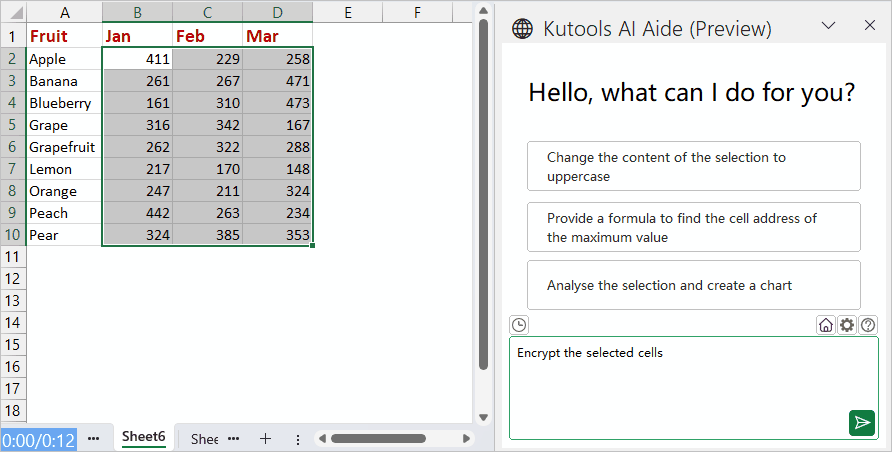
Gofynion cyffredin ychwanegol (megis cyfieithu, dosrannu swyddogaethau)
Mae Kutools AI Aide hefyd yn darparu ar gyfer anghenion cyffredin megis cyfieithu a dosrannu swyddogaethau, ymhlith eraill. Mae hyn yn ei wneud yn offeryn amlbwrpas sy'n addasu i ofynion amrywiol defnyddwyr, gan hwyluso defnydd mwy effeithlon a chynhwysfawr o Excel.
Er enghraifft, os oes angen i mi gyfieithu rhywfaint o gynnwys i Ffrangeg.
- Yn y blwch sgwrsio, mewnbynnwch y gorchymyn cyfieithu ac yna'r cynnwys yr hoffech ei gyfieithu.
Cyfieithwch y cynnwys canlynol i Ffrangeg: (eich cynnwys)” - Yna, cliciwch ar anfon botwm neu wasg Rhowch cywair. Bydd Kutools AI Aide yn cyfieithu'r testun i Ffrangeg yn ôl yr angen. Gweler y demo isod:

- Yna, gallwch chi gopïo a gludo'r testun wedi'i gyfieithu i unrhyw le sydd ei angen arnoch chi.
Awgrymiadau defnyddiol ar gyfer Defnyddio Kutools AI Aide
Gall defnyddio Kutools AI Aide yn effeithiol wella'ch cynhyrchiant yn Excel yn fawr. Dyma rai awgrymiadau defnyddiol i'ch helpu i wneud y gorau o'r offeryn pwerus hwn:
- 🎯 Byddwch yn Benodol gyda Cheisiadau:
- Wrth ryngweithio â Kutools AI Aide, byddwch yn glir ac yn benodol am yr hyn sydd ei angen arnoch chi. Bydd awgrymiadau manwl yn rhoi ymatebion mwy cywir a defnyddiol.
- 📚 Defnyddiwch y Derminoleg Briodol:
- Defnyddio'r derminoleg gywir wrth gyfeirio at swyddogaethau neu nodweddion Excel. Mae'r manwl gywirdeb hwn yn sicrhau bod eich ymholiadau'n cael eu deall yn gywir a bod yr atebion a ddarperir ar y pwynt.
- 🚀 Archwiliwch Nodweddion Uwch:
- Peidiwch â chyfyngu eich hun i swyddogaethau sylfaenol. Archwiliwch sut y gall Kutools AI Aide gynorthwyo gyda thasgau Excel mwy datblygedig, megis creu fformiwlâu arfer, dadansoddi data, neu gynhyrchu adroddiadau cynhwysfawr.
- 🔨 Dadansoddi Tasgau Cymhleth:
- Os ydych chi'n delio â thasg Excel gymhleth, ystyriwch ei rhannu'n is-dasgau llai y gellir eu rheoli. Gall y dull hwn symleiddio'r broses datrys problemau a'i gwneud yn haws mynd i'r afael â phob rhan yn effeithiol.
- 💾 Copïau Wrth Gefn Rheolaidd:
- Arbedwch a gwnewch gopi wrth gefn o'ch ffeiliau Excel cyn gweithredu newidiadau sylweddol, yn enwedig y rhai a awgrymir gan offer AI. Mae'r arfer hwn yn diogelu eich data rhag colled neu wallau.
- 🔄 Diweddariadau Rheolaidd:
- Cadwch Kutools ac AI Aide wedi'u diweddaru i'r fersiwn ddiweddaraf. Mae diweddariadau newydd yn aml yn cynnwys galluoedd AI gwell, nodweddion ychwanegol, a gwelliannau mewn perfformiad.
- ✅ Gwirio Awgrymiadau AI:
- Er y gall Kutools AI Aide gynnig cymorth gwerthfawr, gwiriwch gywirdeb ei awgrymiadau bob amser, yn enwedig wrth drin data beirniadol neu sensitif yn Excel. Mae sicrhau dibynadwyedd yr atebion a ddarperir yn hanfodol ar gyfer rheoli data yn effeithiol.
- 🤹♂️ Ymarfer ac Amynedd :
- Fel unrhyw offeryn, mae dod yn hyfedr gyda Kutools AI Aide yn cymryd ymarfer. Arbrofwch gyda nodweddion a swyddogaethau gwahanol i feithrin eich hyder a'ch arbenigedd.
Gall yr offer canlynol arbed eich amser a'ch arian yn fawr, pa un sy'n iawn i chi?
Tab Swyddfa: Defnyddio tabiau defnyddiol yn eich Swyddfa, fel ffordd Chrome, Firefox a New Internet Explorer.
Kutools ar gyfer Excel: Mwy na 300 o Swyddogaethau Uwch ar gyfer Excel 2021, 2019, 2016, 2013, 2010, 2007 ac Office 365.
Kutools ar gyfer Excel
Dim ond un o swyddogaethau pwerus 300 o Kutools ar gyfer Excel yw'r swyddogaeth a ddisgrifir uchod.
Cynllun ar gyfer Excel(Office) 2021, 2019, 2016, 2013, 2010, 2007 ac Office 365. Dadlwythiad a defnydd am ddim am 30 diwrnod.
